WPS 2019怎么取消拼写检查?WPS 2019关闭拼写检查教程
当我们在电脑上使用 WPS 2019 时,默认是开启了拼写检查的。当我们的拼写出现可疑错误时,它便会及时给出相应的提示。不过,在有些时候,特别是在一些专业文档中,我们可能会发现有大量专有名词被标记为可疑项目,这就严重影响了视觉上的美感。那么,WPS 2019 怎样才能取消拼写检查呢?
WPS 2019关闭拼写检查教程
首先,双击桌面图标,启动 WPS 2019。然后,在 WPS 2019 中新建一个文档。
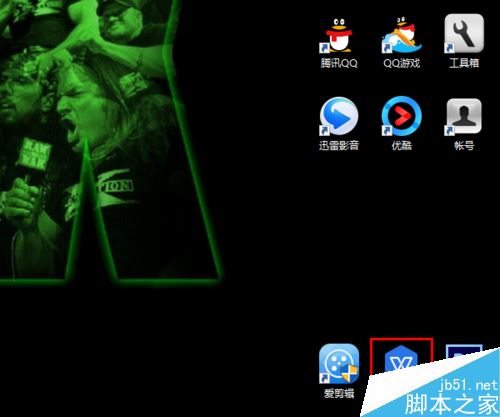
打开新文档的主界面以后,点击左上角的“文件”菜单。
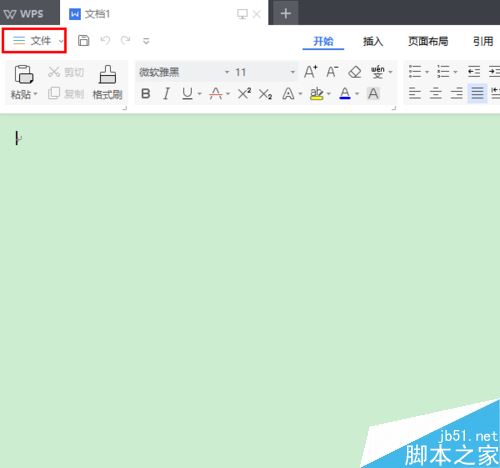
然后,在弹出的菜单中点击“选项”。
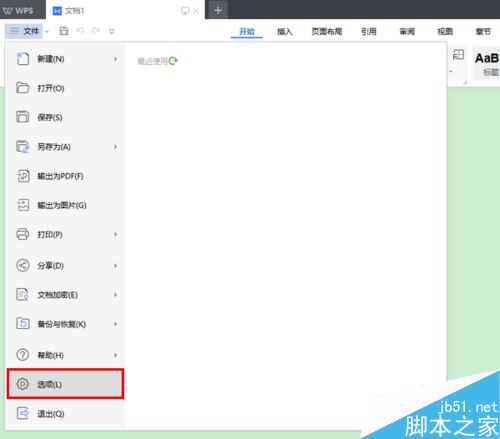
打开选项窗口之后,点击切换到“拼写检查”。
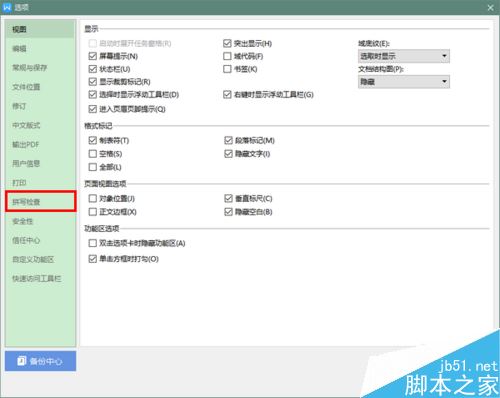
然后,在右侧取消“输入时拼写检查”和“总提出更正建议”的勾选。
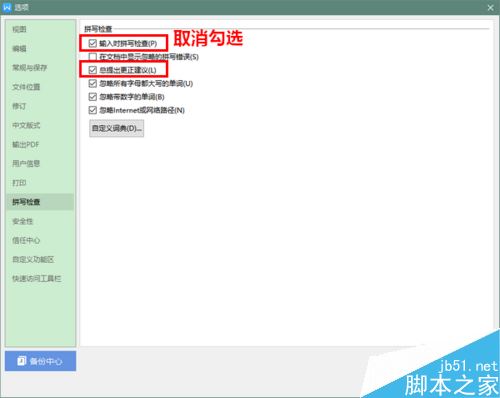
最后,点击“确定”关闭选项窗口。至此,一切就大功告成了。
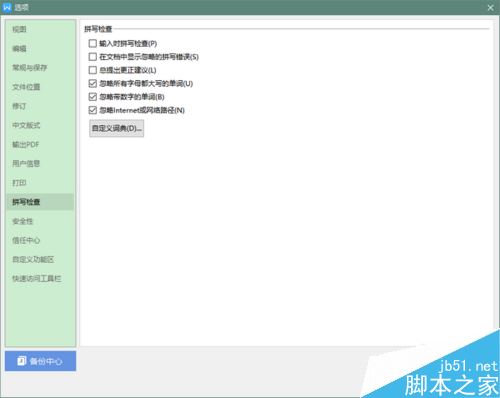
推荐阅读:
wps2019怎么删除云文档?wps2019备份云文档的删除方法
wps2019如何将文档、表格区分开?wps2019区分文档、表格教程
wps2019表格中怎么开启护眼模式?wps2019开启护眼模式教程
wps2019怎么关闭 WPS2019关闭模板 wps2019最近访问怎么关闭 wps2019关闭最近访问 wps2019关闭登录 wps2019怎么关闭热点版权声明
本文来自投稿,不代表本站立场,转载请注明出处。
